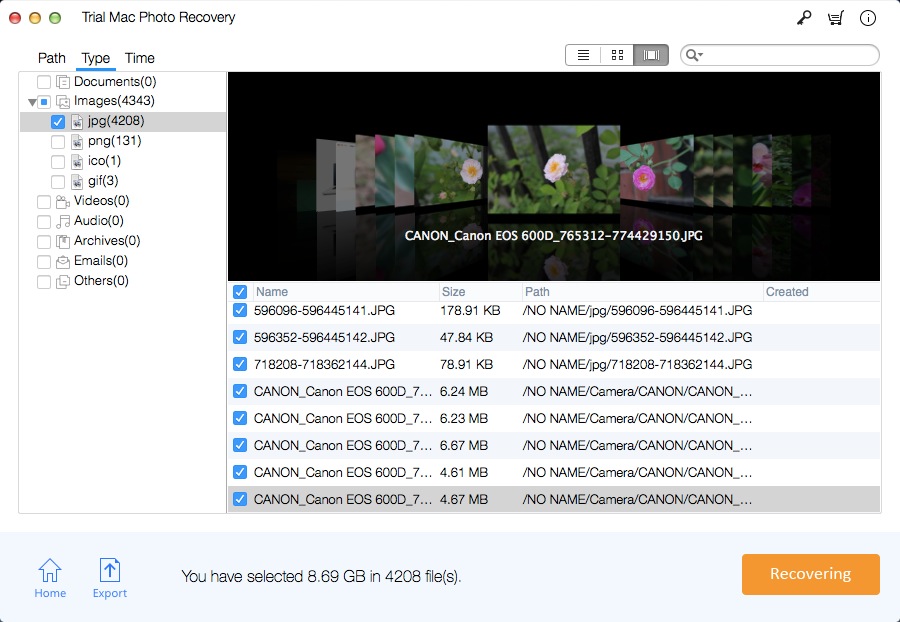Stellen Sie beschädigte Fotos auf einem Mac mit der Mac Photo Recovery Freeware wieder her
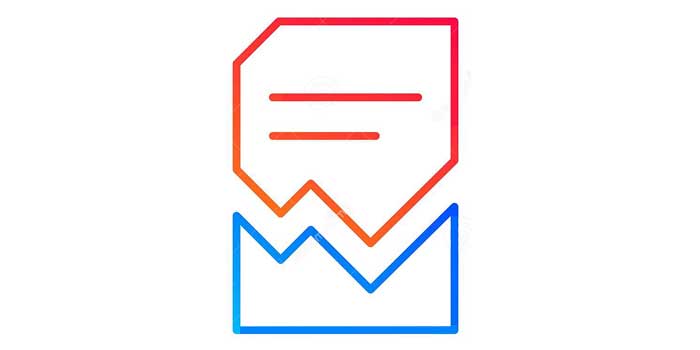
Es mag überraschend klingen, aber viele Menschen erleben täglich eine ähnliche Situation. Zu oft beschädigen wir beim Übertragen von Fotos oder beim Zugriff darauf unsere Dateien. Obwohl es unzählige Gründe dafür geben kann, können wir uns bemühen, beschädigte Fotos wiederherzustellen, um unsere wertvollen Erinnerungen zurückzugewinnen. Um Ihnen dabei zu helfen, haben wir in diesem Handbuch eine detaillierte Lösung für die Reparatur und Wiederherstellung beschädigter Fotos auf einem Mac entwickelt.
Warum werden Fotos auf dem Mac beschädigt?
Im Folgenden sind einige der häufigsten Gründe aufgeführt, warum Bilder beschädigt werden:
Wenn das System neu gestartet oder ausgeschaltet wurde, während das Foto noch im Hintergrund verarbeitet wurde.
Die Speichereinheit oder der Festplattensektor, in dem Ihre Fotos gespeichert sind, ist möglicherweise beschädigt.
Die Quelle kann auch durch einen Malware- oder Virenangriff infiziert sein.
Ein Tool eines Drittanbieters (z. B. ein Bildbearbeitungs- oder Bildbetrachter) hat Ihre Fotos möglicherweise falsch behandelt und beschädigt.
Wenn die Erweiterungen der Fotos oder deren Metainhalt gewaltsam geändert wurden, kann die Datei dauerhaft beschädigt werden.
Das Dateisystem Ihres Computers oder eines Treibers ist möglicherweise ebenfalls beschädigt.
Beschädigte Fotos mit Mac Photo Recovery wiederherstellen
Der Verlust all dieser wertvollen Fotos kann für jeden ein Albtraum sein. Da die Situation aus heiterem Himmel eintreten kann, ist es besser, sich vorher darauf vorzubereiten. Wenn Sie auch Ihre Fotos verloren haben, können Sie Mac Photo Recovery Pro verwenden. Die Anwendung kann Ihnen dabei helfen, verlorene, gelöschte und nicht zugreifbare Fotos zurückzugewinnen. Wenn einige Ihrer Fotos nicht verfügbar sind oder Sie nicht auf die übliche Weise darauf zugreifen können, werden beschädigte Fotos in kürzester Zeit wiederhergestellt.
Schritt 1: Wählen Sie einen Fotowiederherstellungsmodus

Schritt 2: Wählen Sie einen Ort zum Scannen aus
Sie können die verfügbaren Partitionen, Laufwerke und sogar extern angeschlossenen Geräte anzeigen.
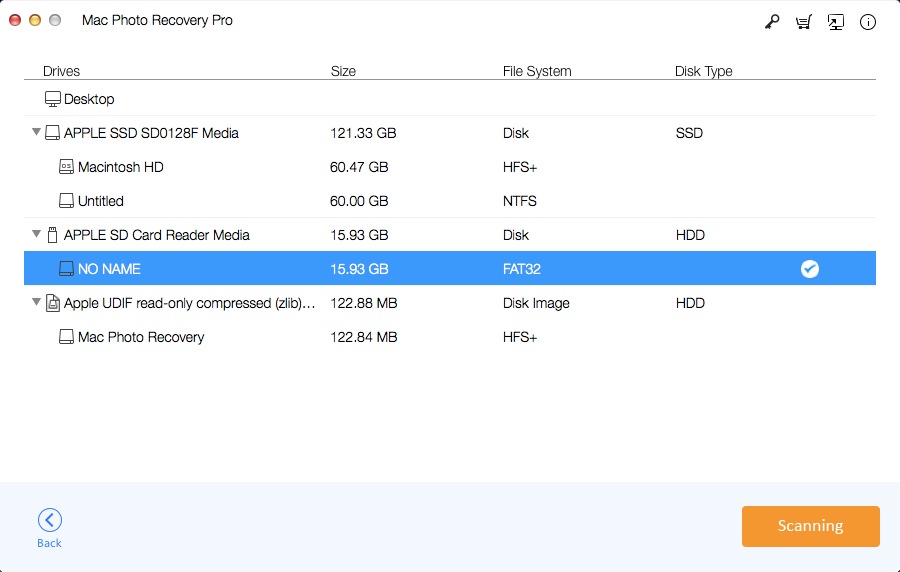
Schritt 3: Stellen Sie Ihre verlorenen Fotos wieder her
Klicken Sie am Ende auf die Schaltfläche "Wiederherstellen" und speichern Sie Ihre Fotos an einem anderen sicheren Ort.